1、选择install or update an existing system (安装或升级现有系统)

2、选择skip;

3、点击下一步;

4、字体选择中文简体;
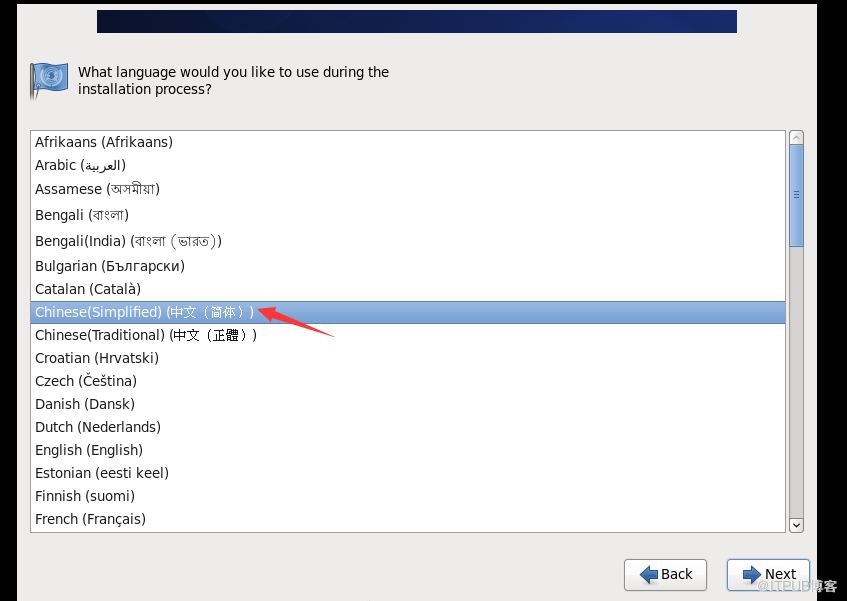
5、选择美式键盘,点击下一步;

6、选择基本存储设备,下一步;
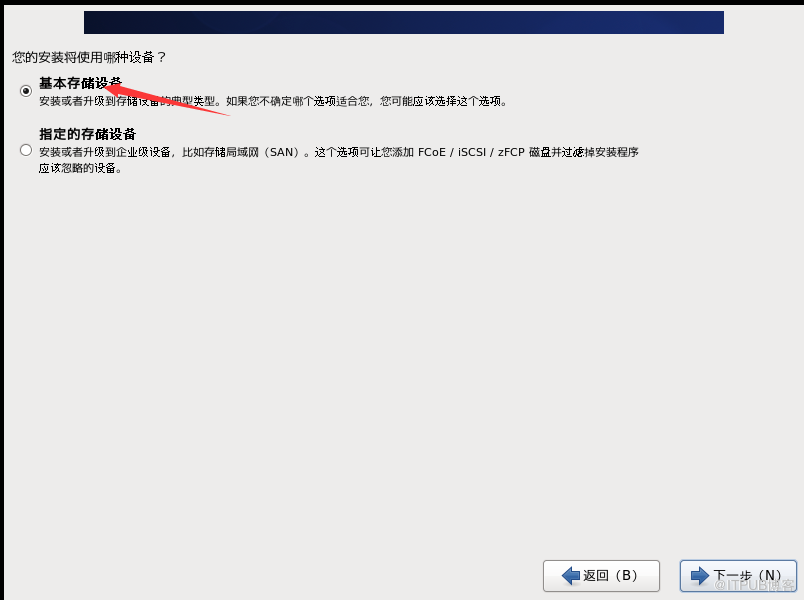
7、选择”是,忽略所有数据“,下一步

8、主机名用默认的就可以,下一步
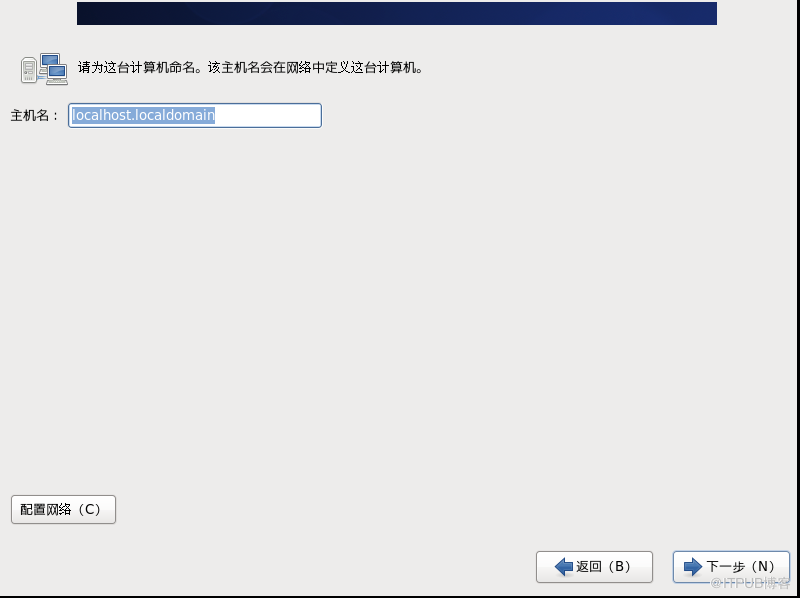
9、选择”亚洲、上海”就可以;

10、设置root用户的密码,下一步;

11、开始进行分区,选择“创建自定义布局”,下一步;

12、先/boot分区,这里我分了300M,下一步;

13、再来分swap分区,这里我分了1000M,下一步;(注:如果安装oracle,它对这个空间是有要求的,建议给大一点)

14、再来分/home,其实只要分了/分区,swap分区,/boot分区就可以了,剩下的根据用途自己来分,这我给/home分了2000M,下一步;
15、因为安装这个linux是为了放oracle系统,oracle放在/opt下,所以我给/opt分了35000M;
16、最后来分/分区,把剩下的空间全部分给根分区;

17、格式化
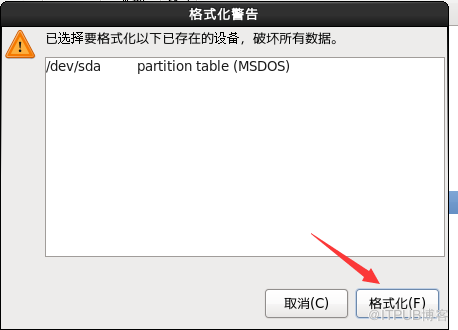
18、选择将修改写入磁盘;
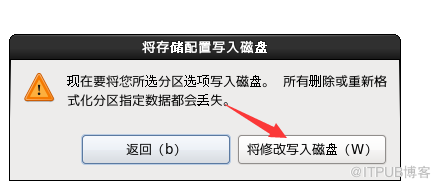
19、直接点击下一步;

20、这里先选择basic server,“以后自定义”,下一步

21、等待安装完毕;

22、点击重新引导,自此,linux系统就安装好了。

23、如果您对本篇文章感兴趣,请扫描下面的二维码,加入我们的讨论区吧。
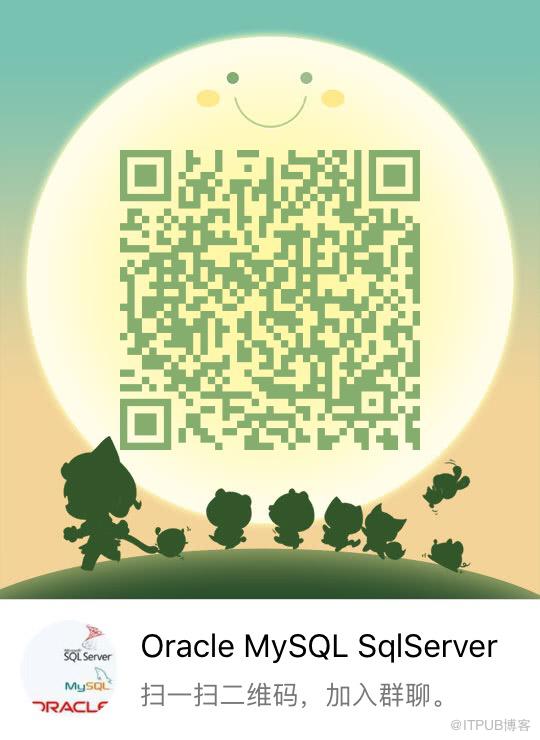

2、选择skip;

3、点击下一步;

4、字体选择中文简体;
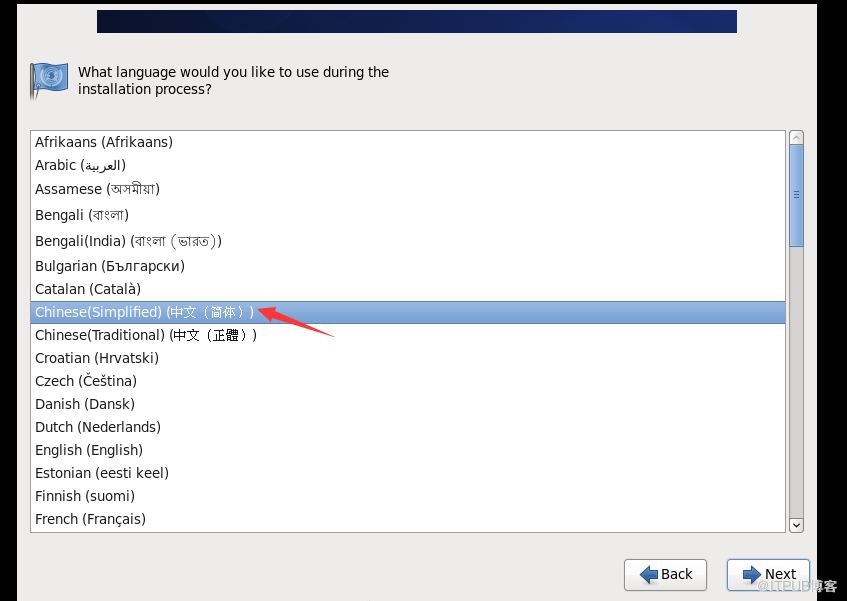
5、选择美式键盘,点击下一步;

6、选择基本存储设备,下一步;
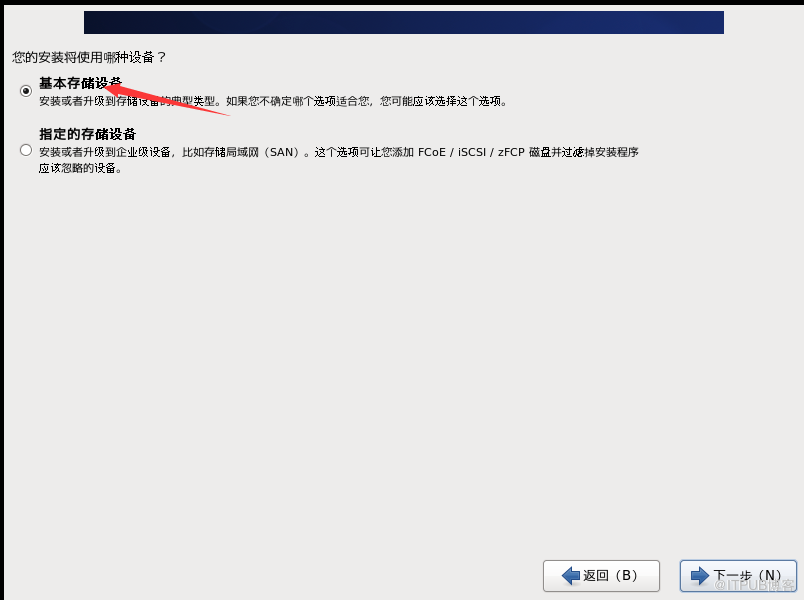
7、选择”是,忽略所有数据“,下一步

8、主机名用默认的就可以,下一步
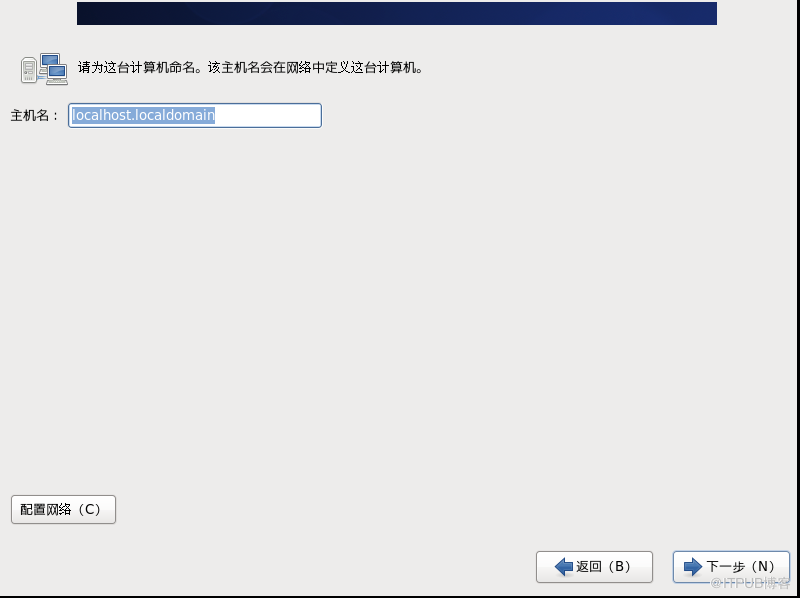
9、选择”亚洲、上海”就可以;

10、设置root用户的密码,下一步;

11、开始进行分区,选择“创建自定义布局”,下一步;

12、先/boot分区,这里我分了300M,下一步;

13、再来分swap分区,这里我分了1000M,下一步;(注:如果安装oracle,它对这个空间是有要求的,建议给大一点)

14、再来分/home,其实只要分了/分区,swap分区,/boot分区就可以了,剩下的根据用途自己来分,这我给/home分了2000M,下一步;
15、因为安装这个linux是为了放oracle系统,oracle放在/opt下,所以我给/opt分了35000M;
16、最后来分/分区,把剩下的空间全部分给根分区;

17、格式化
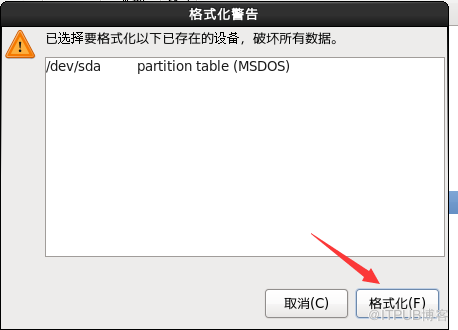
18、选择将修改写入磁盘;
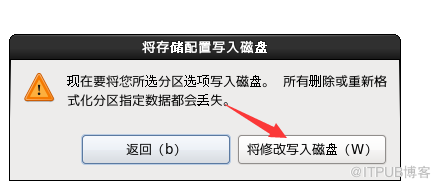
19、直接点击下一步;

20、这里先选择basic server,“以后自定义”,下一步

21、等待安装完毕;

22、点击重新引导,自此,linux系统就安装好了。

23、如果您对本篇文章感兴趣,请扫描下面的二维码,加入我们的讨论区吧。
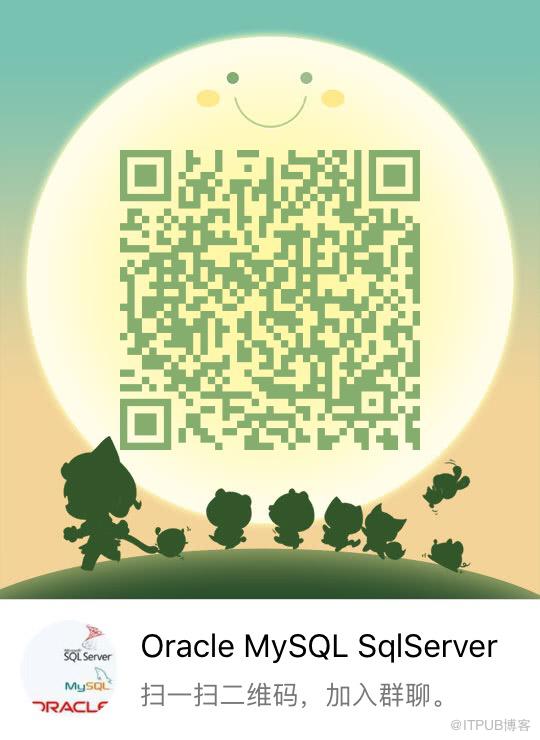
来自 “ ITPUB博客 ” ,链接:http://blog.itpub.net/30485601/viewspace-2157383/,如需转载,请注明出处,否则将追究法律责任。
转载于:http://blog.itpub.net/30485601/viewspace-2157383/





















 607
607

 被折叠的 条评论
为什么被折叠?
被折叠的 条评论
为什么被折叠?








